Quando implementa num serviço ou altera a configuração de um serviço, é criada uma revisão imutável.
As seguintes considerações aplicam-se às revisões:
Pode especificar se uma nova revisão recebe todo, nenhum ou parte do tráfego, pode implementar gradualmente uma nova revisão, pode dividir o tráfego entre várias revisões e pode reverter uma revisão. Para mais informações, consulte o artigo Reversões, implementações graduais e migração de tráfego.
Opcionalmente, pode usar etiquetas de revisão para testar uma revisão que não esteja a publicar tráfego.
Não tem de eliminar manualmente as revisões, embora possa fazê-lo se quiser.
As revisões que não estão a ser publicadas não consomem recursos e não são faturadas.
Existe um máximo de 1000 revisões por serviço. Se exceder esse limite, as revisões mais antigas são eliminadas automaticamente.
O sufixo de revisão é atribuído automaticamente. Se quiser usar o seu próprio sufixo de versão, pode fazê-lo através do parâmetro da CLI do Google Cloud --revision-suffix.
Ver a lista de revisões de um serviço
Consola
Para ver a lista de revisões no seu projeto:
Aceda ao Knative serving na Google Cloud consola:
Localize o serviço na lista de serviços e clique no mesmo.
Clique no separador Revisões para mostrar a lista de revisões atuais desse serviço.
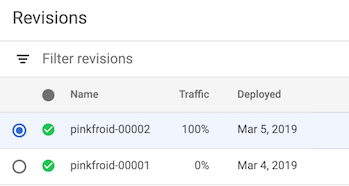
Linha de comandos
Para ver a lista de revisões de um determinado serviço:
Encontre o nome do seu serviço na lista de serviços disponíveis no seu projeto:
gcloud run services list
Apresente uma lista de todas as revisões de um serviço especificando o nome desse serviço no seguinte comando:
gcloud run revisions list --service SERVICE
Substitua SERVICE pelo nome do seu serviço.
Ver detalhes da revisão
Consola
Para ver os detalhes de uma revisão no seu projeto:
Aceda ao Knative serving na Google Cloud consola:
Localize o serviço na lista de serviços e clique no mesmo.
Clique no separador Revisões para mostrar a lista de revisões atuais desse serviço.
Selecione a revisão do serviço na qual tem interesse:
Examine o painel DETALHES no lado direito para ver informações específicas da revisão, como o URL da imagem do contentor implementado, a quantidade de memória alocada, as variáveis de ambiente e, possivelmente, informações de compilação e do repositório de origem.
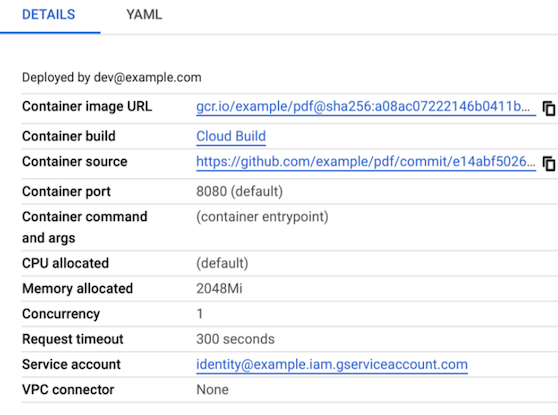
Linha de comandos
Para ver os detalhes de uma revisão no seu projeto:
Encontre o nome do seu serviço na lista de serviços disponíveis no seu projeto:
gcloud run services list
Apresente uma lista de todas as revisões de um serviço especificando o nome desse serviço no seguinte comando:
gcloud run revisions list --service SERVICE
Substitua SERVICE pelo nome do seu serviço.
Apresente os detalhes de uma revisão especificando o nome dessa revisão no seguinte comando:
gcloud run revisions describe REVISION
Substitua REVISION pelo nome da revisão sobre a qual quer saber mais.
gcloud run revisions describe REVISION --format yaml
Tenha em atenção que uma revisão não atual pode ter o estado RETIRED, o que significa que o Knative Serving desativou a infraestrutura necessária para essa revisão específica.
Acerca das informações de compilação e do repositório de origem no painel Detalhes
Se a API Artifact Analysis estiver ativada e o contentor tiver sido criado com o Cloud Build, as informações de compilação são apresentadas no painel Detalhes.
Além disso, se tiver sido usado um acionador do Cloud Build para criar o contentor, as informações do repositório de origem também são apresentadas no painel Detalhes.
Eliminar revisões
Um exemplo de utilização comum para eliminar uma revisão é quando quer garantir que uma revisão específica não é usada acidentalmente.
Não pode eliminar uma revisão se:
- consegue receber tráfego,
- É a única revisão do serviço,
- É a revisão mais recente do serviço.
Quando elimina uma revisão, a imagem do contentor usada por esta revisão não é eliminada automaticamente do Container Registry nem do Artifact Registry. Para eliminar uma imagem de contentor de um registo, consulte as instruções de eliminação do Container Registry ou do Artifact Registry.
Não pode anular a eliminação de uma revisão.
Pode usar a consola ou a linha de comandos:
Consola
Para eliminar uma revisão:
Aceda ao Knative serving na Google Cloud consola:
Localize o serviço na lista de serviços e clique no mesmo.
Clique no separador Revisões para mostrar a lista de revisões atuais desse serviço.
Localize a revisão do serviço que quer eliminar.
Clique na elipse vertical de três pontos à esquerda da revisão para mostrar o menu Eliminar.
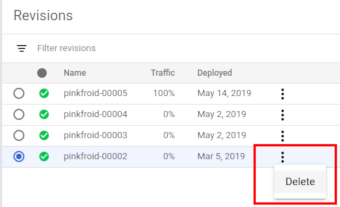
Clique em Eliminar para eliminar a revisão.
Linha de comandos
Para eliminar uma revisão, use o seguinte comando:
gcloud run revisions delete REVISION
Substitua REVISION pelo nome da revisão que quer eliminar.
O que se segue?
Depois de implementar uma revisão, pode fazer o seguinte:

